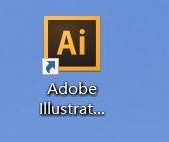Adobe Illustrator CS6怎样旋转对象
时间:2025-09-03 | 作者: | 阅读:0肯定有许多的伙伴想知道Adobe Illustrator CS6怎样旋转对象,下面让心愿游戏的小编为您介绍一下吧,跟小编一起来看看吧!
Adobe Illustrator CS6怎样旋转对象
第一步:打开桌面上的Adobe Illustrator CS6(如图所示)。
第二步:新建文档(如图所示)。
第三步:在画布上添加想要编辑的对象,鼠标点击左边工具栏中的“选择工具”(如图所示),然后点击选中想要编辑的对象(如图所示)。
第四步:找到并依次点击“对象”、“变换”、“旋转”(如图所示)。
第五步:在弹出的窗口中设置好参数(如图所示)。
第六步:点击“确定”后,选中的对象就旋转好了(如图所示)。
结语:上面就是心愿游戏的小编为你带来的Adobe Illustrator CS6怎样旋转对象,希望能帮助到小伙伴们,更多相关的文章请收藏本站。
来源:https://soft.3dmgame.com/gl/3009.html
免责声明:文中图文均来自网络,如有侵权请联系删除,心愿游戏发布此文仅为传递信息,不代表心愿游戏认同其观点或证实其描述。
相关文章
更多-

- Adobe Illustrator怎么把PDF转为CAD格式
- 时间:2025-09-04
-
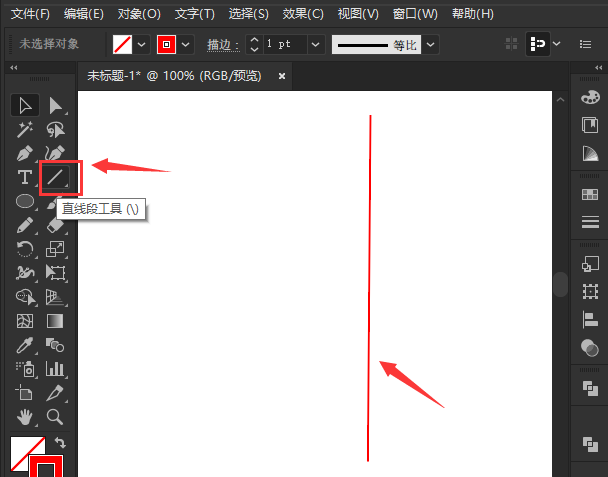
- ai怎么设置线条宽度比例
- 时间:2025-09-01
-
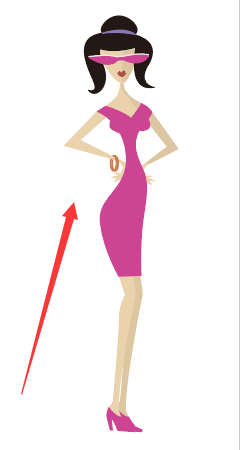
- ai怎么更改图表样式
- 时间:2025-09-01
大家都在玩
大家都在看
更多-

- 永恒纪元好听的名字
- 时间:2025-10-12
-

- 小红书账号怎么改手机号?账号改手机号有影响吗?
- 时间:2025-10-12
-

- 视频号如何私信个人留言?它怎么制作视频发表?
- 时间:2025-10-12
-

- 抖音评论让别人看不到怎么设置?怎么设置禁止别人的评论?
- 时间:2025-10-12
-

- 为什么小红书账号评论不了别人的作品?它的账号异常被限制登录怎么办?
- 时间:2025-10-12
-

- 抖音设置定时关闭直播在哪里?直播怎么设置管理员?
- 时间:2025-10-12
-

- 微信视频号怎么评论和回复?视频号评论回复有提示吗?
- 时间:2025-10-12
-

- 自媒体最赚钱的五大领域是什么?2024年抖音扶持方向是什么?
- 时间:2025-10-12